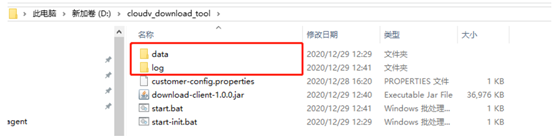下载工具
更新时间:2023-06-09 16:19:13
目录
一、 下载工具介绍
1.1 功能简介
云点播视频下载客户端工具,主要用于将在云点播上进行媒体处理后的视频,自动同步一份下载到企业自有的源站或本地电脑上,用于备份使用。
1.2 业务逻辑
- 在客户端电脑、服务器上启动 网宿下载工具,下载工具会与云点播服务后台保持连接;
- 下载视频范围,支持按时间范围选择,配置 指定时间 之后的视频均需要下载。
- 下载工具每 3 分钟会定时向后台获取下载任务(任务数可配,默认100,按视频处理成功后的时间排序获取任务)
- 当任务不足 100 时,全量返回。
- 当下载任务数不足 5时,会再向服务端获取下载任务。
- 下载过程中,单台机器支持设置 并发数。
- 支持多台机器分布式下载,一台机器对应一个实例,若下载过程中指定同个实例组,不会造成重复下载。
备注:一个任务、一个并发数指的是一个视频文件,例如:1个源视频,对应4个清晰度视频文件,每个清晰度是一个视频文件/并发数。
二、操作指南
2.1 功能开通
请联系 网宿技术支持人员 开通此功能后才可使用。
2.2 环境准备
在启动下载工具的电脑或服务器上,需要安装Java的环境(需要JDK1.8以上的版本)
2.3 下载工具-首次配置
1、下载并解压压缩包
视频下载工具:下载地址,将 cloudv_download_tool.zip 解压到本地路径目录,解压完成后打开文件夹,如下所示:
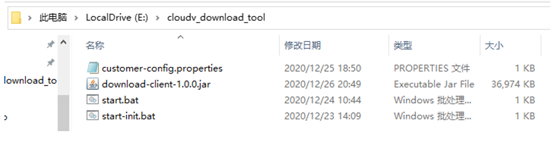
2、修改配置
进入目录后可修改customer-config.properties 配置并保存,如下所示:
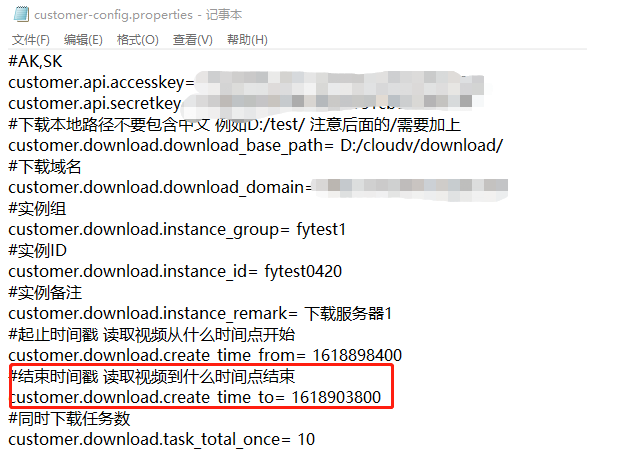
配置说明:
- AK,SK(指跟Cloudv申请的AK,SK鉴权参数,在控制台中可获取)
- 本地下载路径(指客户端下载存放在本地电脑的路径)
- 下载域名(注意:此域名需要不加防盗链,建议可以与线上业务域名区分)
- 起始时间戳(表示从什么时候生成的视频开始进行下载,需要客户申请配置后才生效)比如:设置的时间时间戳为:1608652800 那么代表的时间 2020/12/20 16:40:40,也就是说这个时间后处理的视频会进行下载,具体的触发点可以参看 触发下载条件。 时间戳的转换可以参考 时间戳转化工具 进行转换。
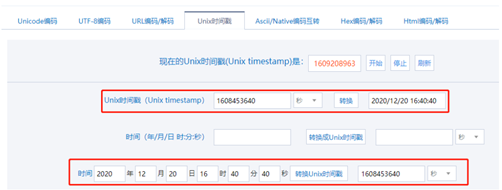
- 结束时间戳(表示下载视频的截止时间,即超过这个时间的上传的视频不会下载)
- 同时下载任务数(指同一个时间最大的视频并发下载数量,即可以同时有多少视频在下载)
- 实例组,实例ID(假如需要多台机器同时进行下载,可以 配置相同的实例组名,不同机器配置不同的实例ID,即可 实现不同的实例id的机器下载不同的视频任务,不会重复)
2.4 下载工具-启动下载任务
1、首次启动
请双击 start-init.bat,这个操作会执行创建表的操作,正常启动控制台会正常指令输出。
2、后续程序关闭后再次启动
请点击 start.bat 进行启动,启动后页面如下显示:注意启动后窗口不要关闭,窗口关闭则应用就关闭了。
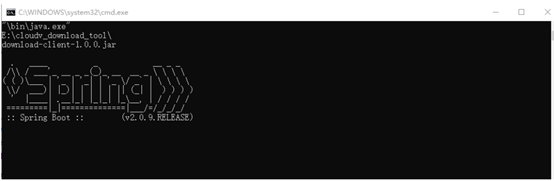
出现如下的信息证明已经正常启动开始进行下载,正常视频线程会 每三分钟 跟服务端拉取视频下载任务进行下载。显示线程结束,指的是此次任务拉取完成开始进行下载。

3、修改 cmd 编辑模式
启动后需要右击cmd的窗口,点击属性,把快速编辑模式,插入模式不要勾选,然后点击确认(这个是window的cmd问题,不做这个设置会导致窗口等待输入)
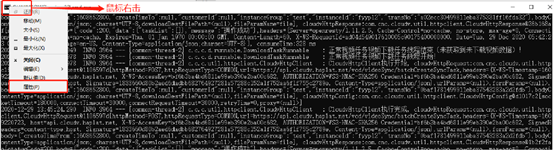
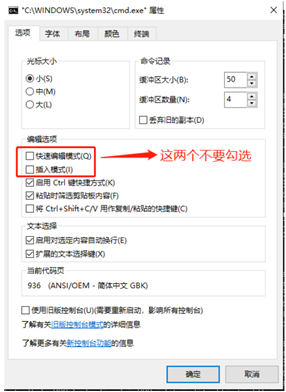
至此客户端启动完成。
2.5 下载工具-触发下载条件
以下场景的转码成功会同步下载视频
1、上传工具,选择上传自动转码
2、视频管理页面上转码处理
3、通过API接口转码
以下场景的工作流处理成功会同步
1、上传工具,选择上传后自动发起工作流
2、视频管理页面工作流处理
3、通过API接口发起工作流
2.6 下载工具-暂停和继续任务
如果直接关闭cmd命令工具窗口,视频下载任务会暂停
待下次重新启动start 工具后,会继续从原先暂停的任务中继续下载视频。
2.7 下载工具-关闭任务
如果需要彻底结束任务,不再下载对应任务,则可以直接删除掉本地文件中的log和data。
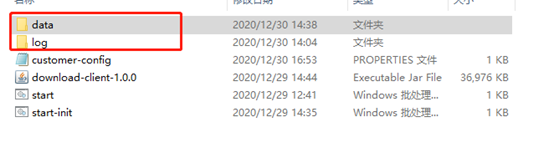
若需要重新配置任务,则重新进行首次配置和启动任务即可。
三、注意事项
3.1 下载路径问题
视频下载的目录会根据customer-config.properties配置的下载路径以及视频的路径进行生成,如下示例:
• 下载路径配置为:D:/test/
• 视频的 fileKey 8a642a2401761000c27b7c1f00000000
• 视频的file_full_url如下:video/20201222/2336c1702e354ca3abe4c6bc583f454b/cloudvtransfer/55555555s6p2o27p5556126597n791n3_87310e60dd754fb1ab6a22730668aae6_0_4.m3u8
• 那么生成的路径会在:D:/test/8a642a2401761000c27b7c1f00000000/video/20201222/2336c1702e354ca3abe4c6bc583f454b/cloudvtransfer/55555555s6p2o27p5556126597n791n3_87310e60dd754fb1ab6a22730668aae6_0_4.m3u8。
对应的TS文件同样会下载在同个目录下。目录路径规则为:下载路径\fileKey\file_full_url;
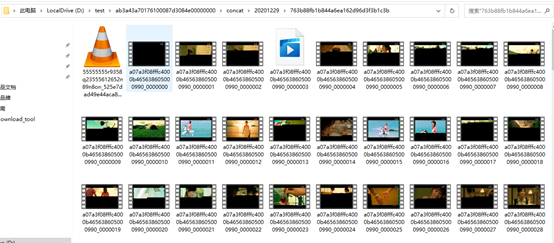
3.2 如何查看下载的任务
进入到控制台中心,云点播->媒资管理->下载进度 菜单项,即可查询指定实例组、实例ID 对应的下载任务进度情况。
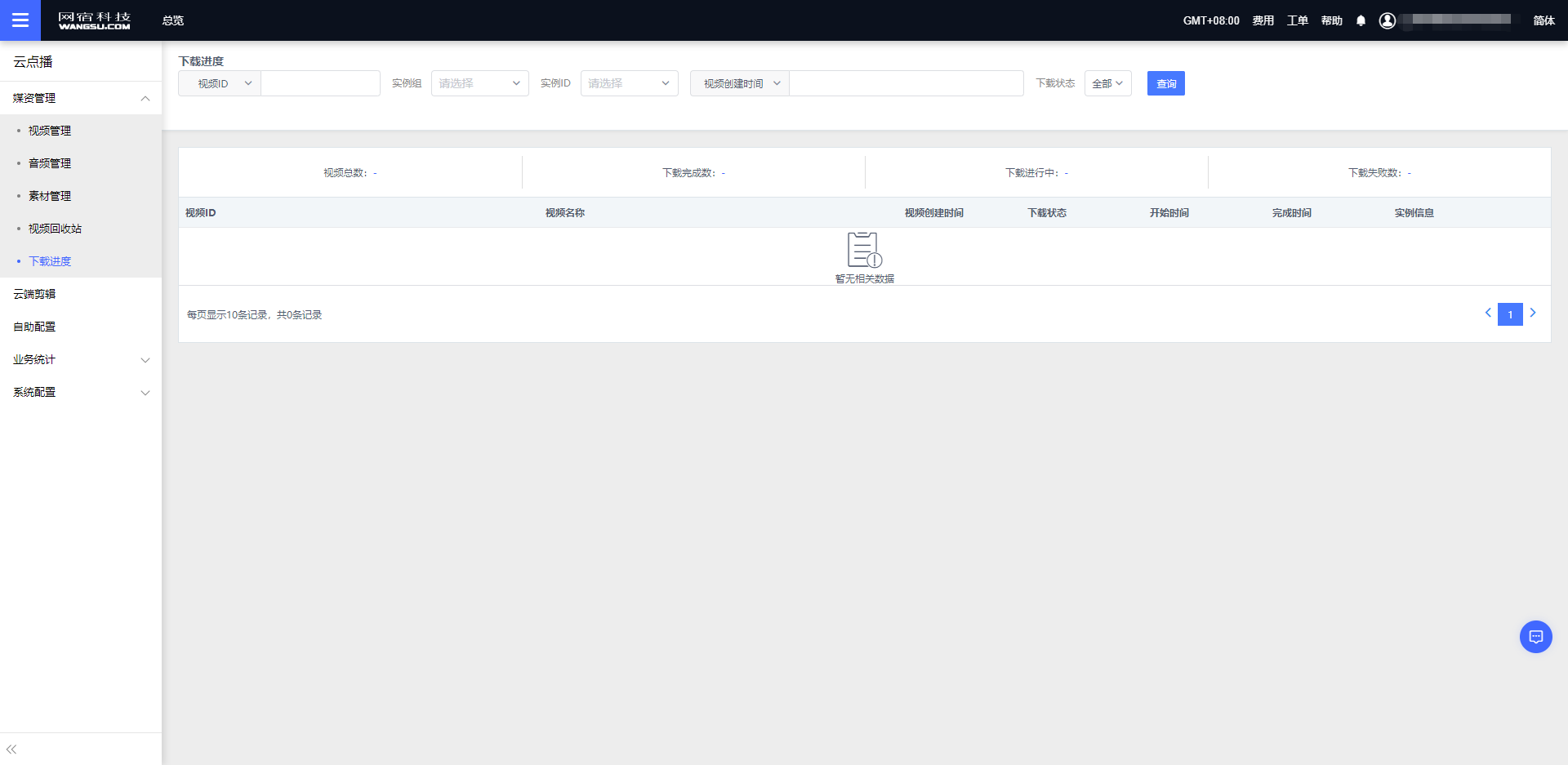
备注:下载进度 菜单项需要单独向网宿技术支持申请开启。
3.3 日志查找
如果发现视频未下载,请联系系统管理员,并把对应的日志压缩后发给客户,日志会在启动的时候在当前文件夹生成log文件夹,把log文件夹压缩发给系统管理员即可。
正常启动后会新增如下所示的两个文件夹,data是存放数据内容(勿删),log是存放日志内容。